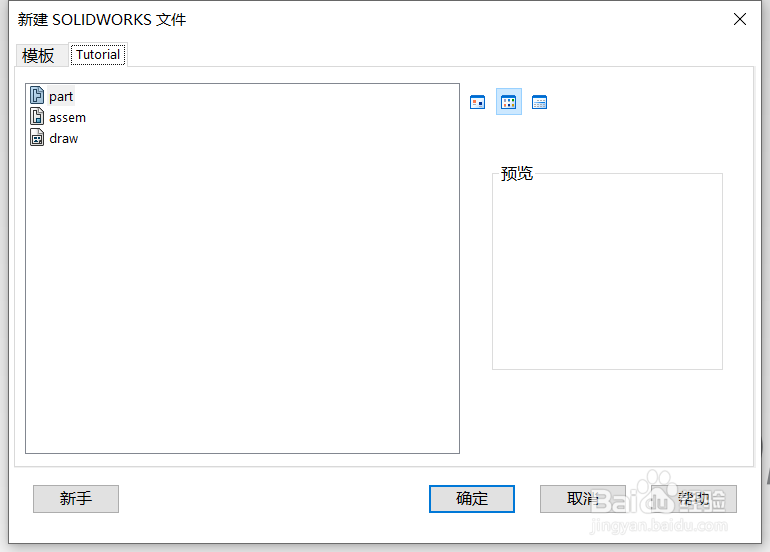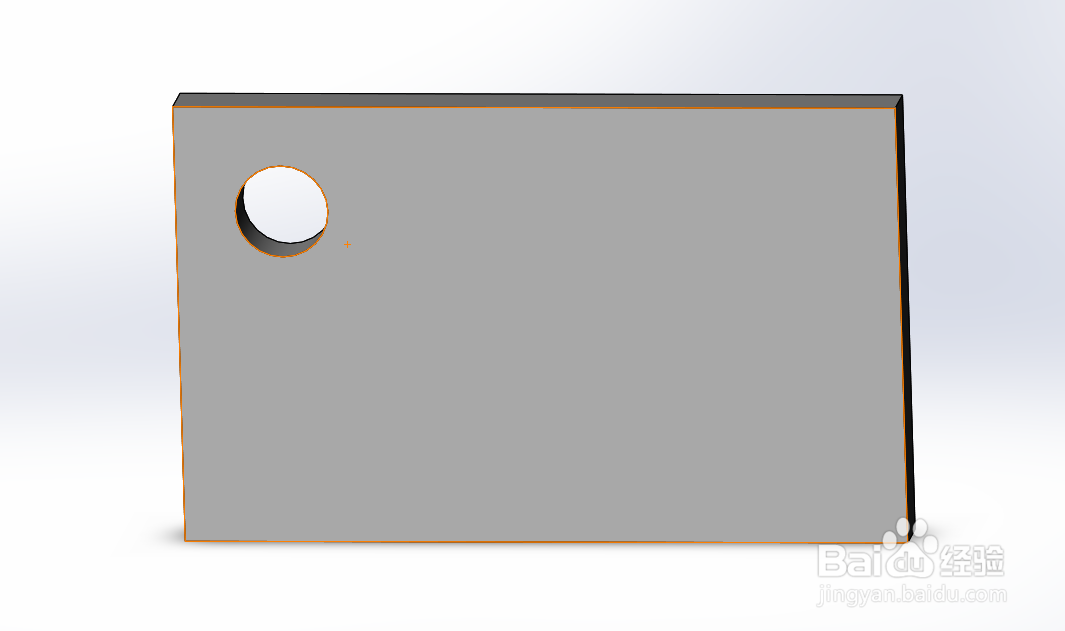SOLIDWORKS如何使用阵列功能生成多个相同特征
1、首先打开SOLIDWORKS软件,新建“part”零件图
2、绘制一个矩形
3、点击特征-拉伸凸台,确定生成如图所示长方体
4、使用特征-拉伸切除功能,生成圆孔
5、点击线性阵列,在特征和面选项卡里选择上一步切除生成的圆孔特征
6、方向1 和2 分别用长方形的两条边作为参考,设定好间距和数量,生成预览图,点击确定即可生成阵列特征
声明:本网站引用、摘录或转载内容仅供网站访问者交流或参考,不代表本站立场,如存在版权或非法内容,请联系站长删除,联系邮箱:site.kefu@qq.com。
阅读量:90
阅读量:56
阅读量:31
阅读量:51
阅读量:24